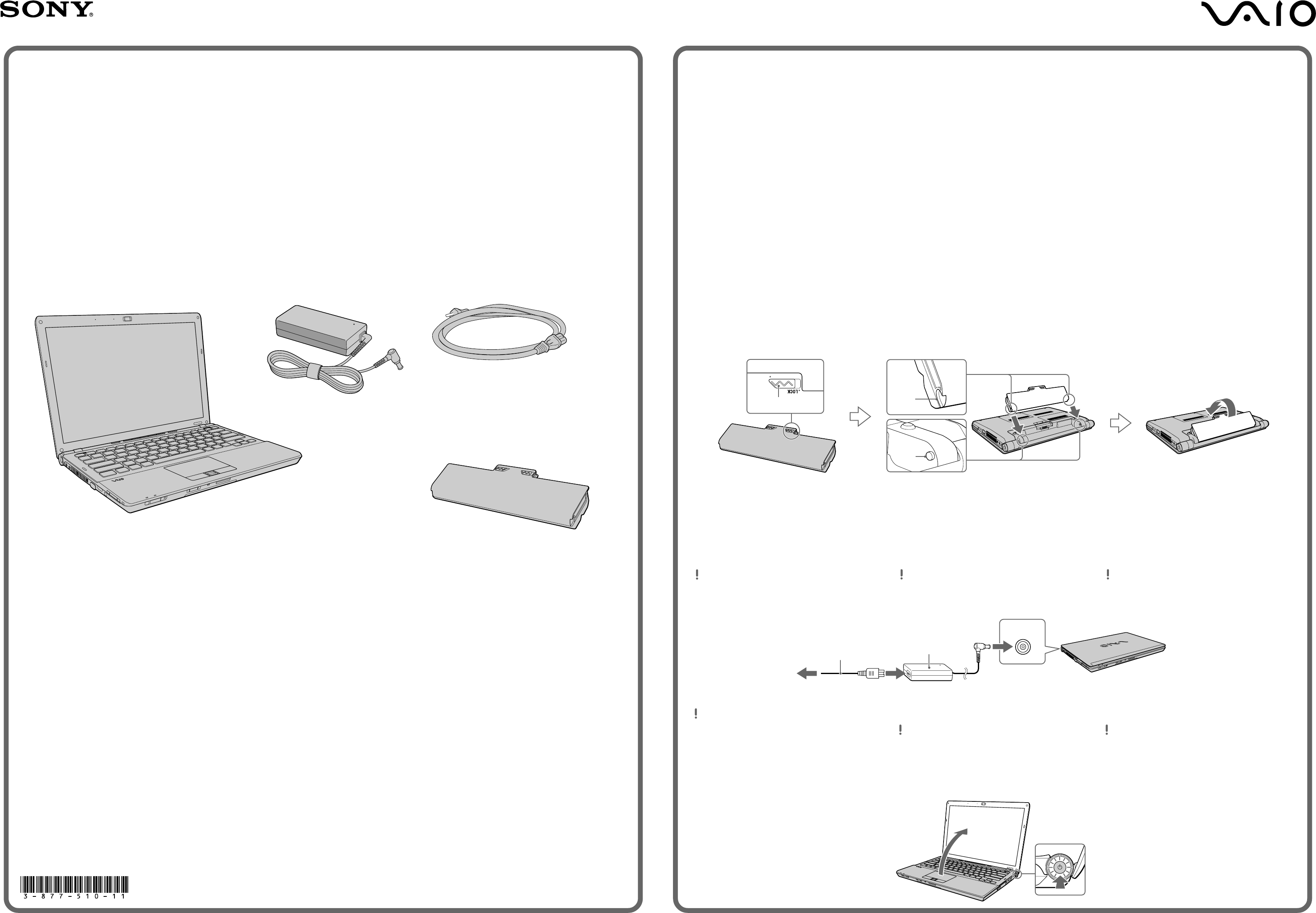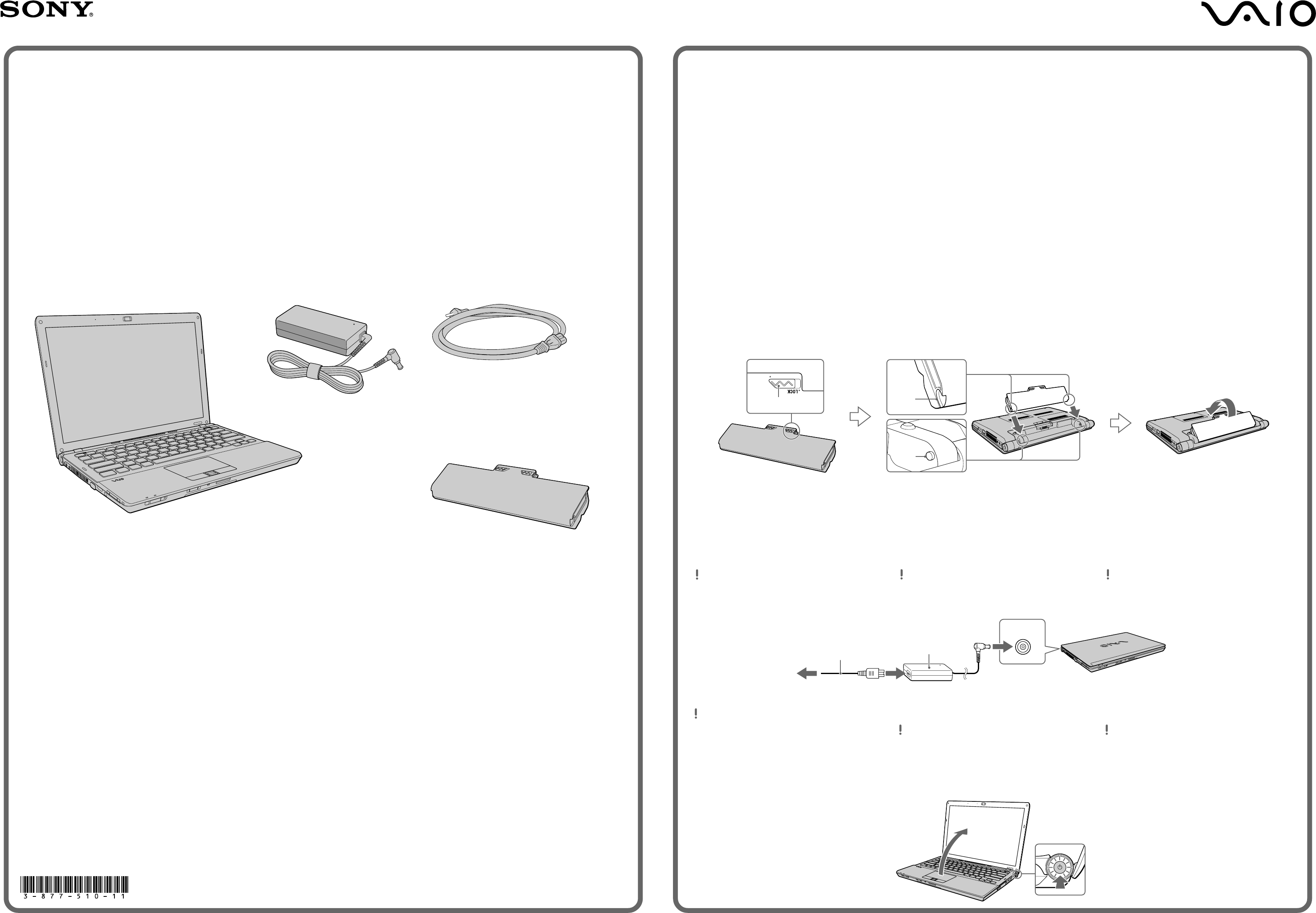
3-877-510-11 (1) © 2008 Sony Corporation Printed in China
1
3
2
4
2
1
3
The illustrations in this document may appear different from your model, depending on the country or area of your purchase.
Les illustrations du présent document peuvent différer de votre modèle, selon le pays ou la région où vous avez fait votre achat.
Es posible que las ilustraciones de este documento difieran de su modelo, según su país o región de compra.
¡IMPORTANTE!
Por favor lea detalladamente este manual de instrucciones antes de conectar y operar este equipo. Recuerde que un mal uso de su aparato podria anular la
garantia.
Meet your
VGN-SR100 Series
personal computer
Voici votre ordinateur personnel de la
Série VGN-SR100
Conozca su computadora personal
Serie VGN-SR100
Main unit and supplied items
Unité principale et articles fournis
Unidad principal y artículos suministrados
1
Install Battery Pack
1 Slide the battery LOCK switch 1 inward.
2 Slide the battery pack diagonally into the
battery compartment until the projections 2
on either side of the battery compartment fit
into the U-shaped cuts 3 on either side of the
battery pack.
3 Rotate the battery pack in the direction of the
arrow, and push the battery pack down into
the compartment until it clicks into place.
4 Slide the battery LOCK switch outward to
secure the battery pack on the computer.
2
Connect AC Adapter
1
Plug one end of the power cord 1 into the
AC adapter 2 and the other end into an AC
outlet 3.
2 Plug the AC adapter cable into the DC IN port
4 on the computer.
Be sure to connect the AC adapter to your
computer when using it for the first few times to
ensure the battery becomes fully charged.
3
Open Lid and Power On
When opening the LCD screen lid, hold the base
with one hand and gently lift the lid with the
other.
1 Lift the LCD screen lid.
2 Press the power button until the power
indicator turns on.
A
B
C
D
1
Installez la batterie
1 Faites glisser le verrou LOCK de batterie1
vers l'intérieur.
2 Faites glisser la batterie en diagonale dans le
compartiment de la batterie jusqu’à ce que les
saillies 2 de chaque côté du compartiment de
la batterie s’adaptent aux encoches 3 en
forme de U de chaque côté de la batterie.
3 Faites pivoter la batterie dans le sens de la
flèche et poussez la batterie dans le
compartiment jusqu'à ce qu'elle émette un clic.
4
Faites glisser le verrou
LOCK
de batterie vers
l’extérieur afin de verrouiller la batterie à l'ordinateur.
2
Branchez l’adaptateur c.a.
1
Branchez une extrémité du cordon
d’alimentation 1 dans l’adaptateur c.a. 2 ,
puis l’autre extrémité dans une prise secteur 3.
2 Branchez le câble de l’adaptateur c.a. dans le
port DC IN 4 de l’ordinateur.
Afin d'assurer le chargement complet de la
batterie, assurez-vous de connecter l'adaptateur
c.a. à votre ordinateur avant de l'utiliser les
premières fois.
3
Ouvrez le couvercle et
mettez l’ordinateur en marche
Lorsque vous ouvrez le couvercle de l’écran ACL,
tenez la base avec une main et soulevez
doucement le couvercle avec l’autre.
1 Soulevez le couvercle de l’écran ACL.
2
Appuyez sur le bouton de mise en marche jusqu’à
ce que le témoin de mise en marche s’allume.
To turn on your
computer
Before starting your computer for the first time,
do not connect any other hardware that did not
originally come with your computer. Make sure to
start up your computer with only the supplied
accessories connected and set up your system.
Upon completion, connect one device (for
example, a printer, an external hard disk drive, a
scanner, and so on) at a time, following the
manufacturers’ instructions.
A Main unit
Unité principale
Unidad principal
B AC adapter
Adaptateur c.a.
Adaptador de CA
C Power cord
Cordon d’alimentation
Cable de alimentación
Pour mettre votre
ordinateur en marche
Avant de démarrer votre ordinateur pour la première
fois, ne branchez aucun autre matériel qui n'a pas
été originalement livré avec l’ordinateur. Assurez-
vous de ne démarrer votre ordinateur qu'avec les
accessoires fournis, puis procédez à la configuration
de votre système.Une fois cette opération terminée,
branchez un seul périphérique à la fois (par exemple,
une imprimante, un disque dur externe, un scanneur,
etc.) en respectant les instructions du fabricant.
D Rechargeable battery pack
Batterie rechargeable
Batería recargable
Para encender la
computadora
Antes de iniciar por primera vez su computadora, no
conecte ningún otro hardware que no venga incluido
originalmente con ella. Asegúrese de iniciar su
computadora sólo con los accesorios suministrados
conectados y asegúrese de configurar el sistema.
Una vez finalizado lo anterior, conecte un
dispositivo (por ejemplo, una impresora, una unidad
de disco duro externa, un escáner, etc.) a la vez, de
acuerdo con las instrucciones del fabricante.
1
Instale la batería
1 Deslice el interruptor LOCK de bloqueo de la
batería 1 hacia adentro.
2 Deslice la batería en diagonal dentro del
compartimiento de la batería hasta que las
proyecciones 2 que hay a cada lado del
compartimiento calcen en las muescas con
forma de U 3 que se encuentran a cada lado
de la batería.
3 Gire la batería en la dirección de la flecha y
empújela dentro del compartimiento hasta que
se ajuste en su lugar.
4 Deslice el interruptor LOCK de bloqueo de la
batería hacia afuera para asegurar la batería
en la computadora.
2
Conecte el adaptador de CA
1 Conecte un extremo del cable de alimentación
1 al adaptador de CA 2 y el otro extremo, a
una toma de CA 3.
2 Conecte el cable del adaptador de CA en el
puerto DC IN 4 de la computadora.
Asegúrese de que el adaptador de CA está
conectado a la computadora mientras la usa las
primeras veces para asegurarse de que la
batería se carga por completo.
3
Abra la tapa y encienda
la unidad
Al abrir la tapa de la pantalla LCD, sujete la base con
una mano y levante suavemente la tapa con la otra.
1 Levante la tapa de la pantalla LCD.
2 Pulse el botón de encendido hasta que el
indicador de encendido se ilumine.